华硕电脑作为一款知名的电脑品牌,深受用户喜爱。而安装最新的Windows10操作系统可以为用户带来更好的使用体验和更高的性能。本文将为大家详细介绍华硕电脑安装Win10的步骤和注意事项。
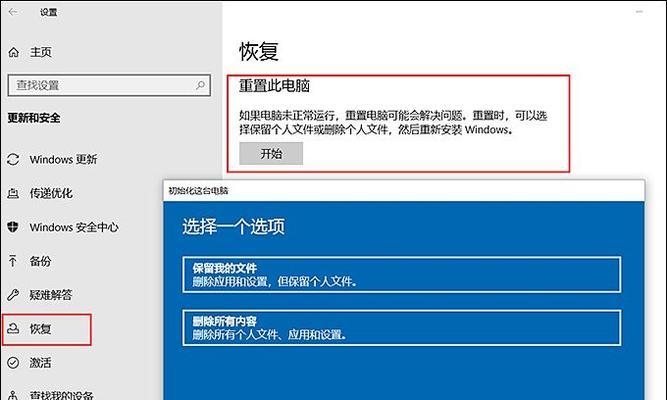
一、备份重要数据
在进行任何操作系统的安装前,我们都要确保已经备份了所有重要的数据。这包括文档、照片、音乐等等。我们可以将这些数据保存在外部存储设备上,以防意外损失。
二、确认系统要求
在安装Win10之前,我们需要确保华硕电脑的硬件满足系统要求。这包括处理器、内存、硬盘空间等。通过查看华硕官方网站或者电脑说明书,我们可以轻松找到这些信息。
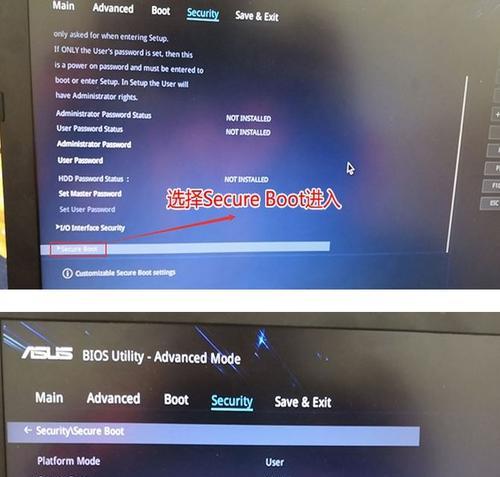
三、下载Windows10镜像文件
在安装Win10之前,我们需要先下载Windows10的镜像文件。我们可以从微软官方网站上下载,并选择与华硕电脑型号相对应的版本。
四、制作安装U盘
将下载好的Windows10镜像文件制作成安装U盘。我们可以使用第三方软件如Rufus来完成这一步骤。制作好安装U盘后,将其插入华硕电脑的USB接口。
五、启动电脑进入BIOS设置
将安装U盘插入后,重新启动华硕电脑。在开机时按下指定的按键,进入BIOS设置界面。不同型号的华硕电脑可能有不同的按键,可以参考电脑说明书或者在启动画面上显示的提示信息。
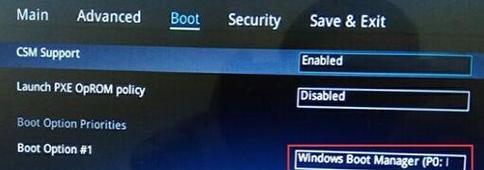
六、调整启动顺序
在BIOS设置界面中,找到“Boot”或“启动”选项。将启动顺序调整为U盘在第一位,确保电脑将从U盘而不是硬盘启动。
七、保存设置并重启电脑
调整完启动顺序后,保存设置并重启电脑。此时,华硕电脑将会从安装U盘启动。
八、开始安装Win10系统
随着电脑从U盘启动,我们将会看到Windows10安装界面。选择“安装”并按照屏幕上的指示进行操作。
九、选择语言和地区
在安装过程中,我们需要选择适合自己的语言和地区设置。这将影响到后续的系统语言和键盘布局。
十、接受许可协议
在安装过程中,我们需要阅读并接受Windows10的许可协议。仔细阅读协议内容,并点击“接受”继续安装。
十一、选择安装类型
在安装过程中,我们可以选择“保留个人文件和应用”或者“只保留个人文件”两种安装类型。根据实际需求进行选择。
十二、等待安装完成
安装过程可能需要一些时间,请耐心等待,不要关闭电脑或中断安装过程。
十三、进行系统设置
当Win10安装完成后,我们需要进行一些系统设置,如用户名、密码、Wi-Fi连接等。根据自己的需求进行设置。
十四、安装驱动程序
Win10安装完成后,我们需要下载并安装适用于华硕电脑的驱动程序。这可以从华硕官方网站上获得,确保电脑的各项功能正常运行。
十五、恢复备份数据
最后一步是将之前备份的重要数据恢复到新系统中,以确保我们不会因为系统更换而丢失任何数据。
通过本文的步骤,我们可以轻松地在华硕电脑上安装Windows10操作系统。安装过程可能稍微复杂一些,但只要按照指示进行操作,我们就能顺利完成安装,并享受到新系统带来的便利和快捷。



